会社勤めだと会社の年末調整で対応しているので、
確定申告なんか関係ない!って人が大半なんだけど、
・住宅ローンで家を買ったり、リフォームをした
・医療費が10万を超えた
・副業で20万以上稼いだ
などに該当する人は
年末調整をやったあとに自分で確定申告をしないといけない。
ちなみに俺は去年の医療費が10万を超えたので
今年も確定申告をすることに。
子どもができてからほぼ毎年確定申告をしてるなぁ。
ちなみにこのブログでは20万も稼いでいないwwwwwwwwwwwwww
で、去年まではWebで書類を作成して
税務署へ持参、もしくは郵送していたんだけど
税務署は混んでるわ、郵送するんのも面倒くさいわで
今年からe-Taxを利用してみようかと。
マイナンバーカードも去年に作ったし、
いい機会なのでやってみますた。
あと、Macだと推奨環境がEl Capitan(10.11)までと記載されているが、
Sierra(10.12)でも問題なく申告できますた。
準備するもの
1.Mac(10.9以上)2.マイナンバーカード(もしくは住民基本台帳カード)
3.ICカードリーダ
4.トラブルが生じてもめげない根気
特に3.についてはMac対応のモノは限られてくる。
ここからマイナンバーカードかつMacでも使えるカードリーダーを用意しよう。
俺はヨドバシで↓を買いますた。
ドライバインストール
必要なモノが揃ったらまずはカードリーダーをMacにインストールしよう。Mac用ドライバを↓からダウンロード。
http://www.ntt.com/business/services/application/authentication/jpki/download6.html
dmgイメージを実行して、インストーラ(pkg)を実行。
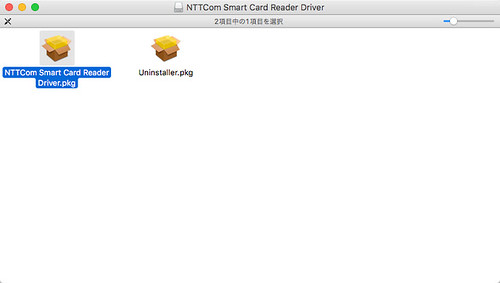
同意する。
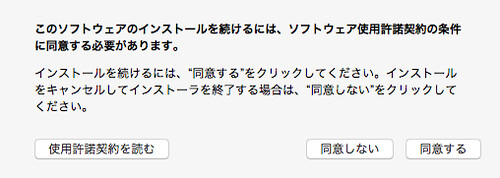
インストールが終わると再起動するぞ?と脅してくるので、
インストールを続ける。
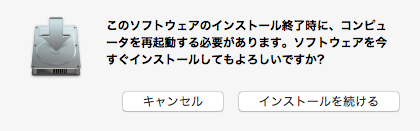
続ける。
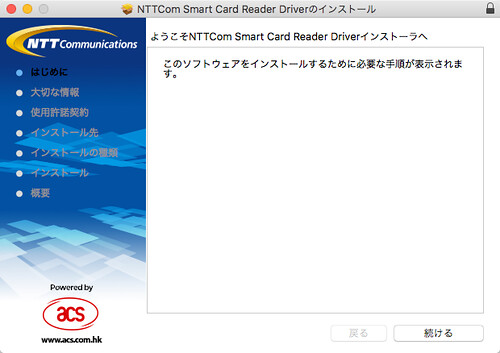
続ける。
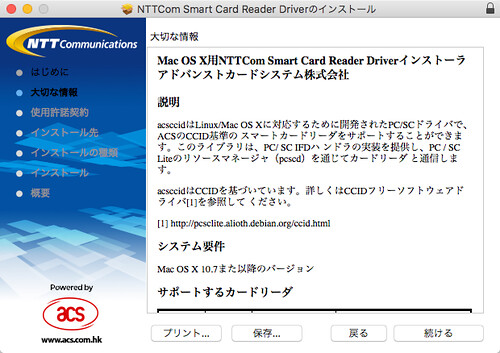
続ける。
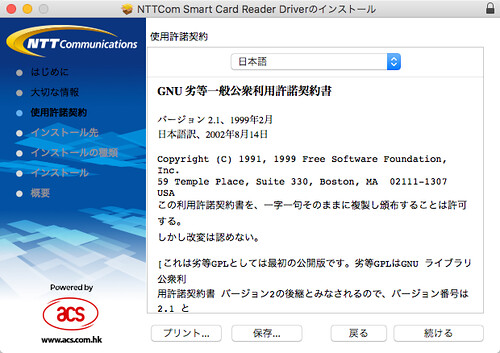
インストール。
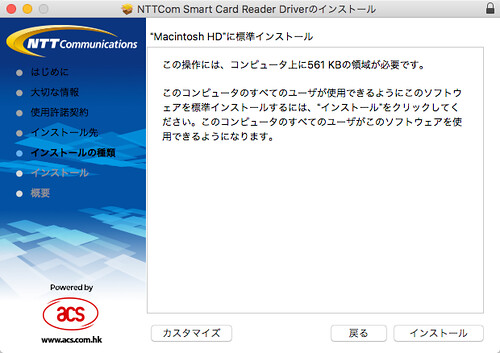
再起動。
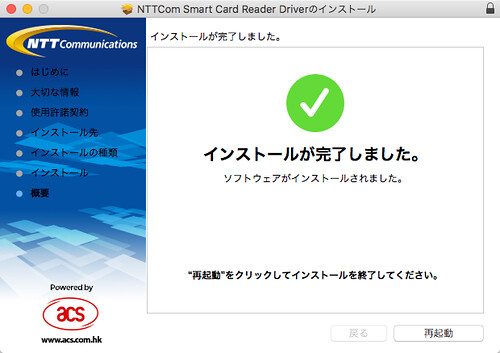
で、Macが再起動される。
これでドライバのインストールは終わり。
JREをインストール or 更新
Java実行環境が必要だそうで。バージョンはJRE 8.0 Update111以降。
oracleのサイトからダウンロードしよう。
ちなみに俺の環境ではバージョンは満たしていたので割愛。
http://www.oracle.com/technetwork/java/javase/downloads/index.html
ルート証明書をインストール
↓の「Step.4 事前準備セットアップ」のところへ。https://www.nta.go.jp/tetsuzuki/shinkoku/shotoku/tokushu/jyunbi.htm
そのルート証明書をダウンロード。
ファイルの中にインストール手順書が入っているのでやり方は簡単。
Finderから「アプリケーション」-「ユーティリティ」-「キーチェーンアクセス.app」を起動。
「システム」を選択した状態からファイルメニューの「読み込み」を選択。
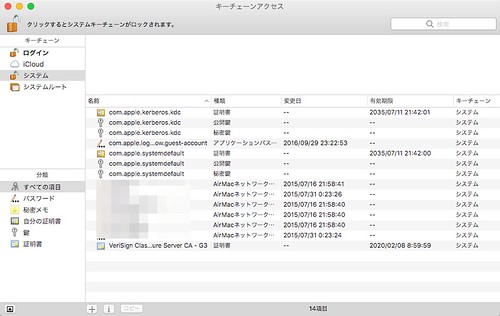
ダウンロードしたファイル内の「APCA2root.der」を開く。
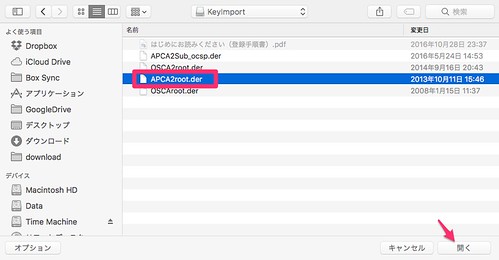
パスワードを入力。
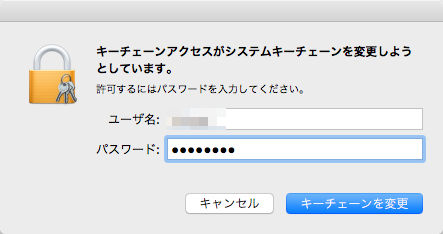
「ApplicationCA2 Root」ってのが追加された。
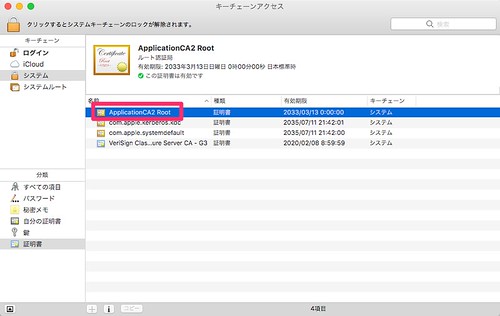
同様にして以下の証明書も読み込む。
・OSCAroot.der
・OSCA2root.der
・APCAroot.der
・APCA2sub.der
クライアントソフトのダウンロード
ここからダウンロードしてインストール。https://www.jpki.go.jp/download/mac.html#dl
dmg内の「JPKIInstall.pkg」を実行してインストーラ起動。
続ける。
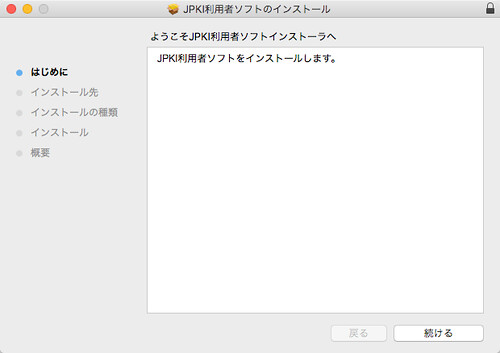
インストール。
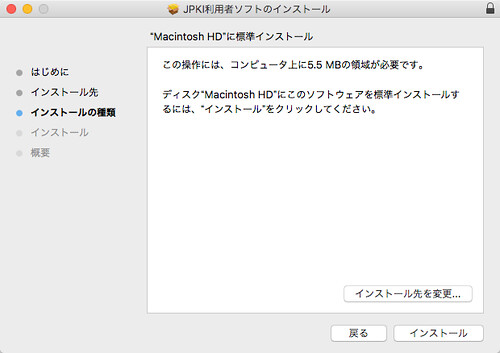
パスワードを入力。
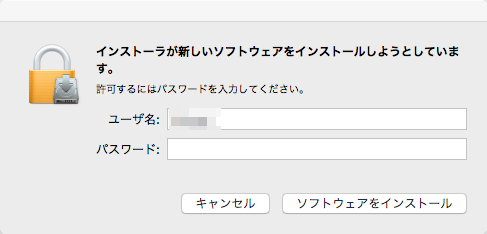
閉じる。
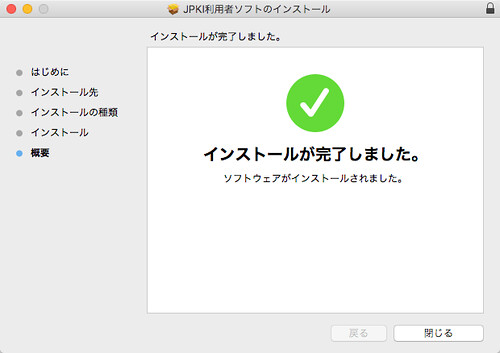
クライアント起動確認
↑でインストールしたソフトを起動して、ICカードリーダ経由でマイナンバーカードの情報が読み込めるかを確認。カードリーダーをMacに接続して、マイナンバーカードを挿してみる。
これがICカードリーダ。

マイナンバーカードを挿したところ。
ガッツリマイナンバーが写っているのでモザイク処理w

カードリーダーのLEDが点滅から点灯になれば認識している証拠。
Finderから「アプリケーション」-「ユーティリティ」-「公的個人認証サービス」より、
「JPKI利用者ソフト」を起動。
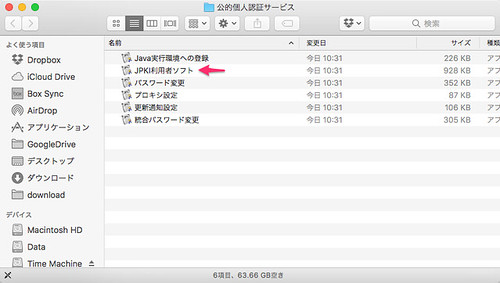
メニュー画面より「自分の証明書」をクリック。
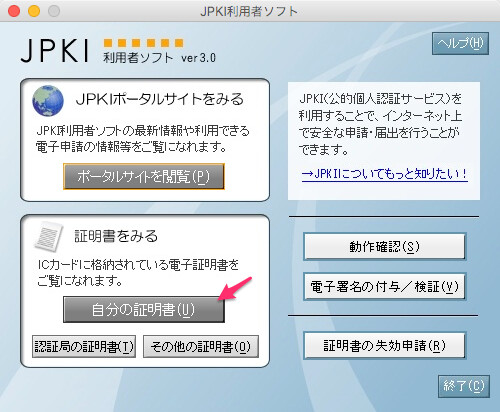
「署名用電子証明書」を選択して「OK」
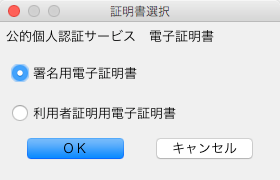
署名用パスワードを入力して「OK」
パスワードはマイナンバーカードを発行時に設定したやつですヨ。
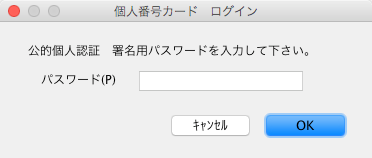
以下のようにカード所有者の情報が表示されれば無事成功。
カードリーダーからマイナンバーカードの情報が読み込めてます。
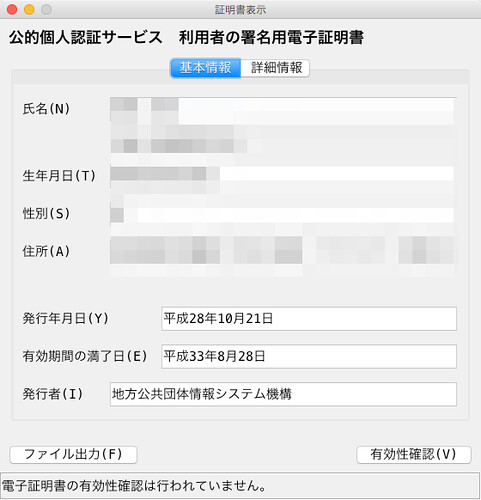
利用者識別番号を発行
e-Taxの申請に必要な番号を発行する必要がある。詳細はhttp://www.e-tax.nta.go.jp/toroku/toroku_online3.htmから。
最後の確定申告作成コーナーのところで必要になる。
Javaの設定
設定はまだ終わらない。Macのデフォルトのセキュリティが高めなので、
Javaがまともに動かない。
そのためにセキュリティレベルをちょっとだけ弱めにしてあげる必要がある。
「システム環境設定」からJavaコントロールパネルを開く。
「セキュリティ」タブを選んで「サイト・リストの編集」をクリックする。
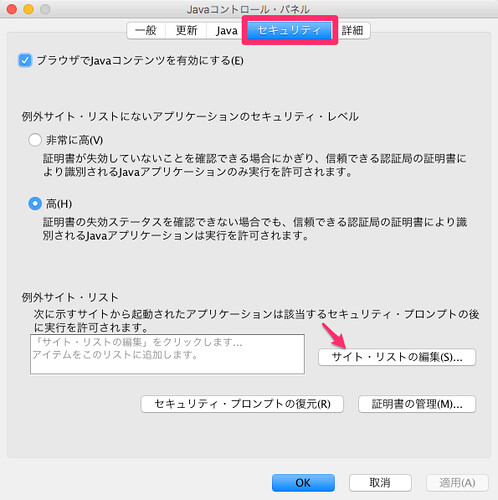
例外サイト・リストの画面で「追加」をクリックして、
https://www.keisan.nta.go.jp を追加する。
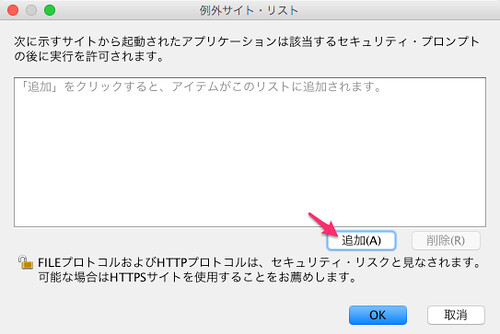
追加したら「OK」をクリック。
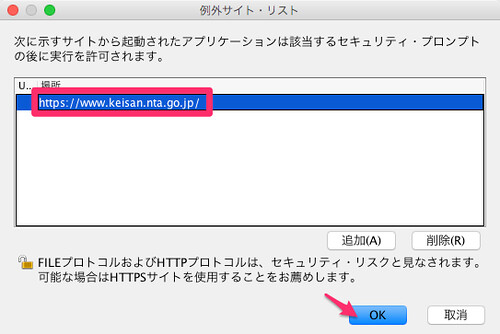
一覧に追加されたら「OK」をクリックしてコントロールパネルを閉じる。
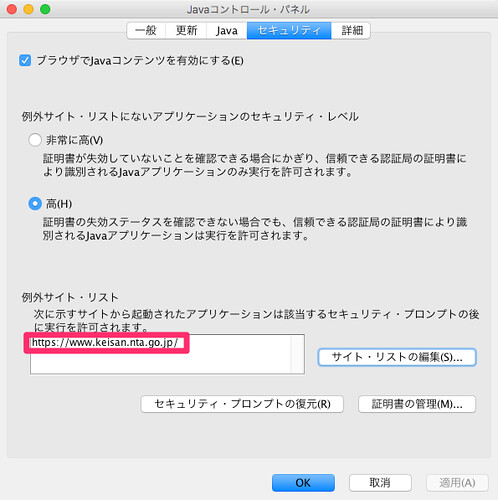
Safariの設定
次にSafariのJavaプラグインの設定。これがe-Taxのサイトにも載っておらず、ハマった。
先人たちの知恵を拝借。
Safariの「環境設定」を開く。
「セキュリティ」の「ポップアップウィンドウを開かない」のチェックを外す。
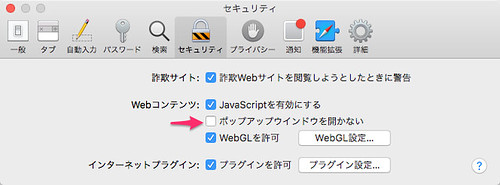
続いて「機能拡張」の項目で、
Javaプラグインの「安全なモードで実行」ってのにチェックを外せばOK。
※画面撮り忘れ・・・・。
※optionキーを押しながらプルダウンを選択するのがコツ。
確定申告実施
やっとことでe-Taxで確定申告ができる。確定申告作成コーナー:https://www.keisan.nta.go.jp/h28/ta_top.htm#bsctrl
「推奨環境じゃねーよ」とか色々警告がでるけどお構いなし。
Java実行時も警告画面がでるけどお構いなし。
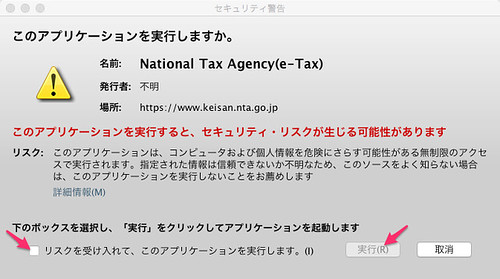
無事に確定申告が出来ますた(・∀・)
これだと医療費の領収書の提示とかが必要ないので
すっげー楽。
※後日、税務署から提示を求められてもいいように5年間?は保管しておく必要がある。
これでどんだけ税金が引かれるか・・・。
既に住宅ローンで所得税は全額返ってきているので、
これ以上引きようがないようで、住民税がどんだけ値下げされるか。
毎年毎年、医療費の領収書をExcelに打ち込むのがスゲー面倒なんだけど
取られた税金を取り返すためには致し方ない。











おはようございます。
返信削除このブログを参考にしてMacでも確定申告無事できました。非常に役立ちました。